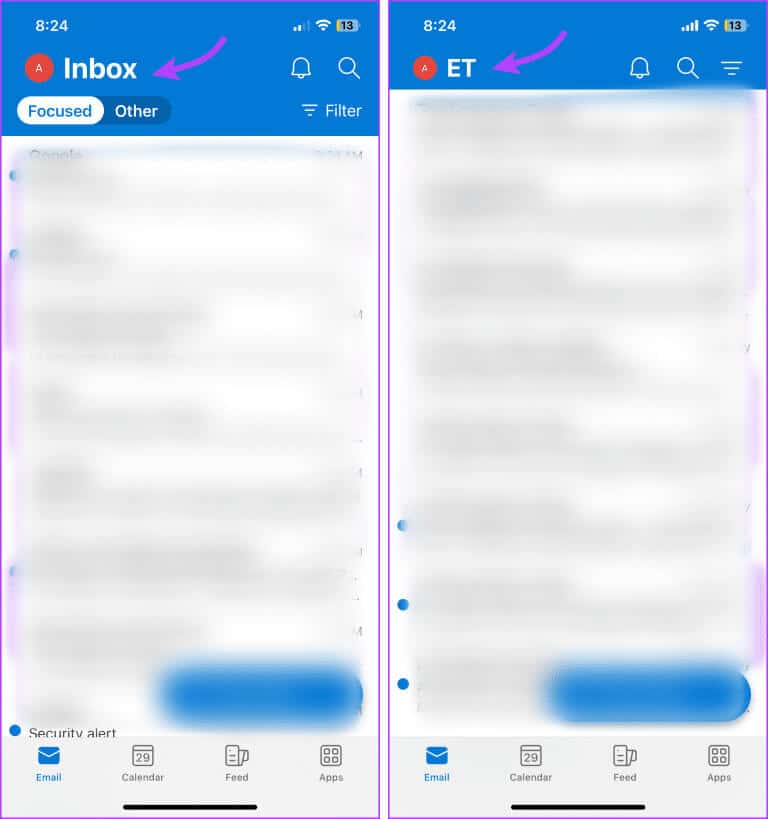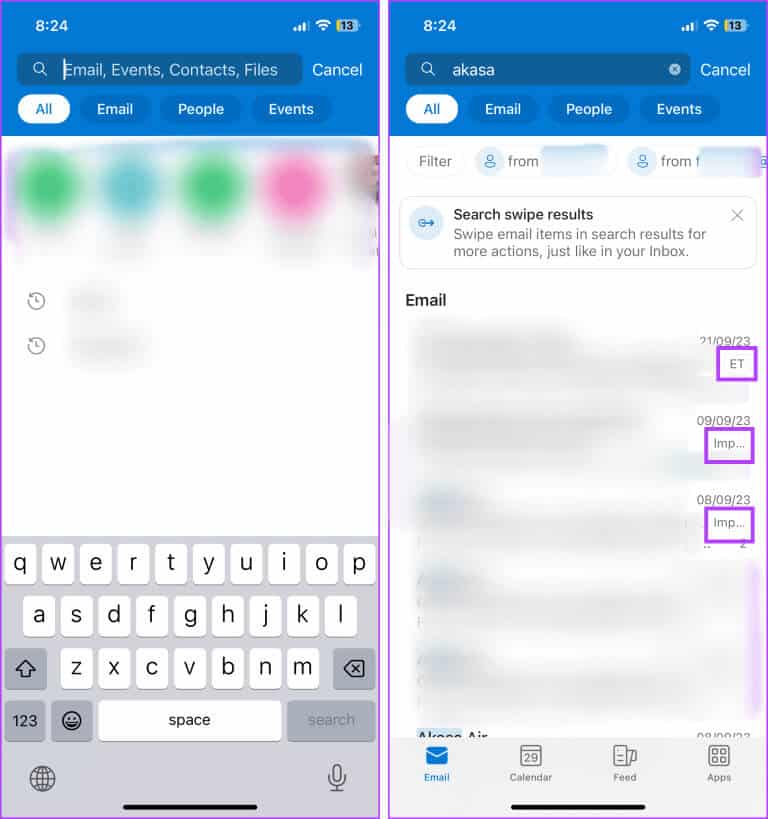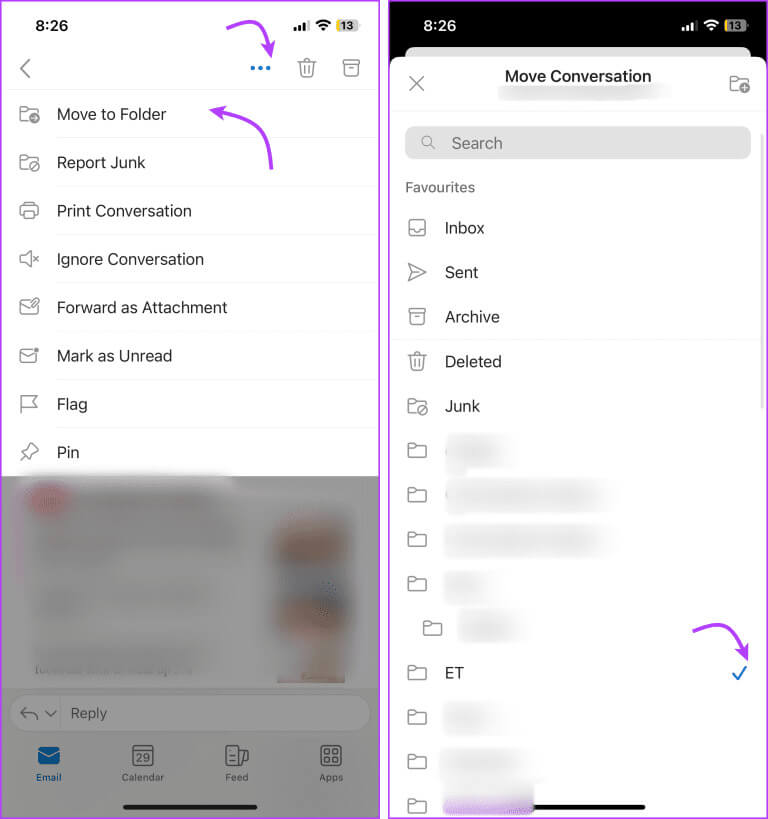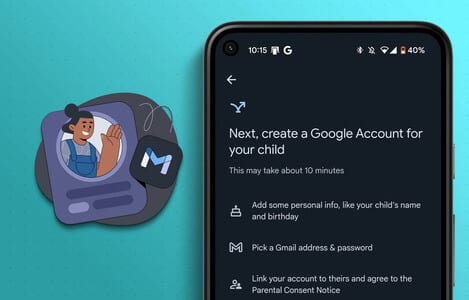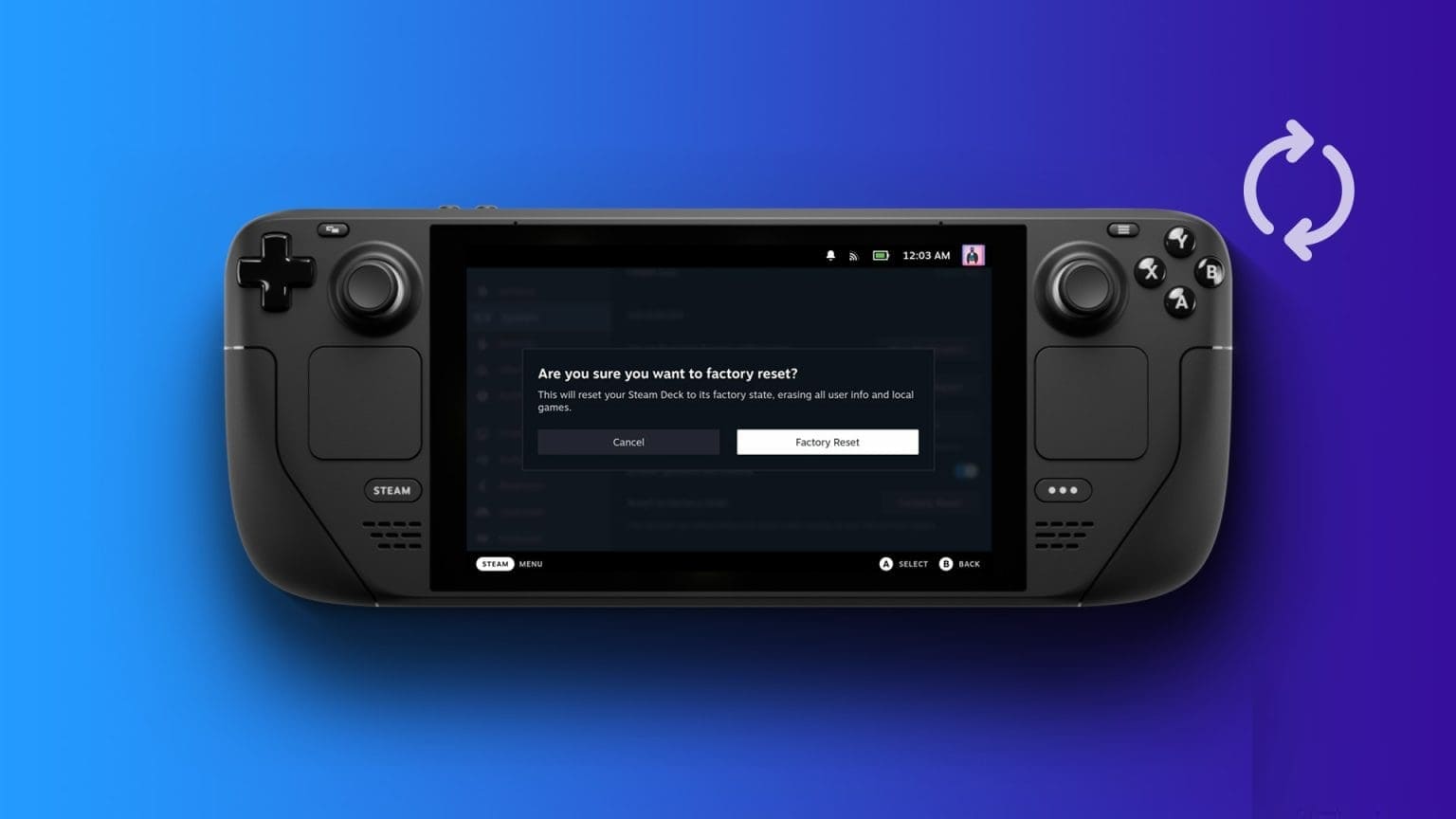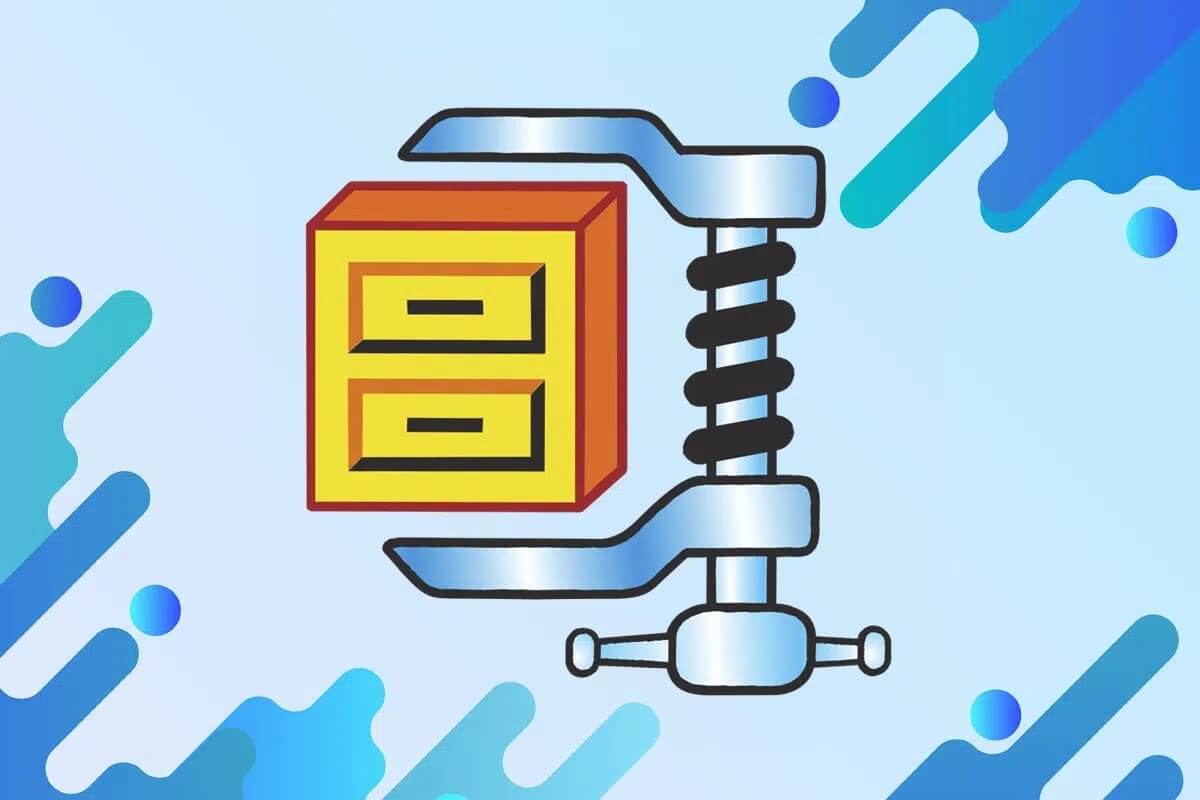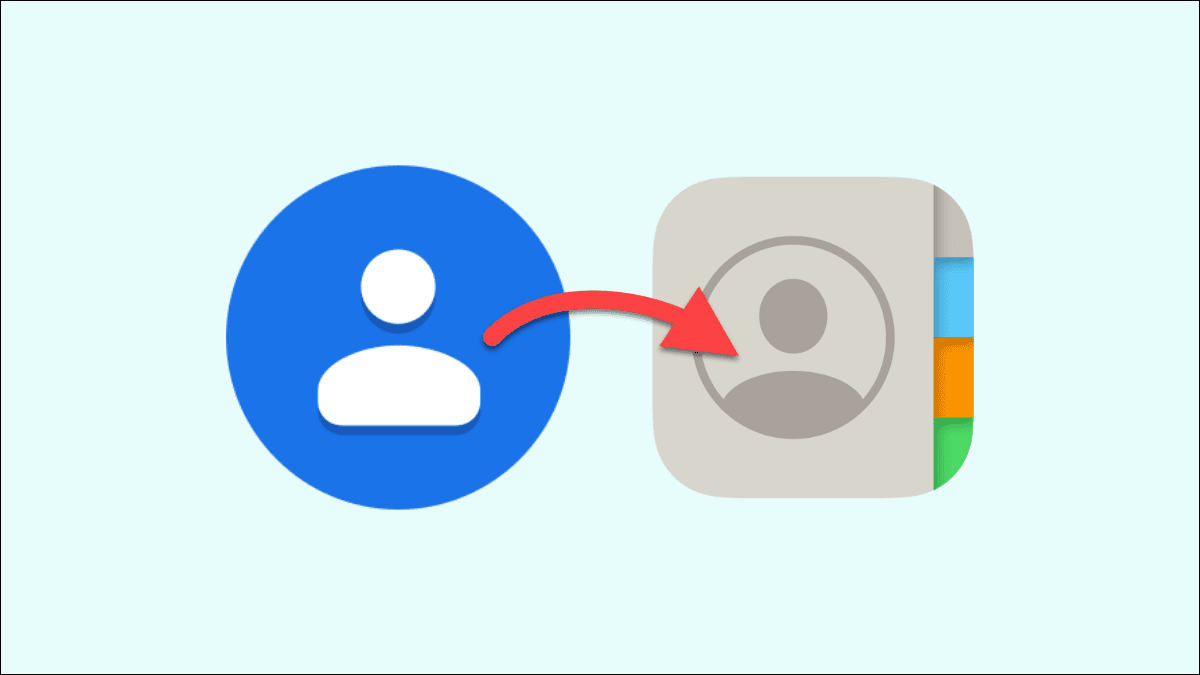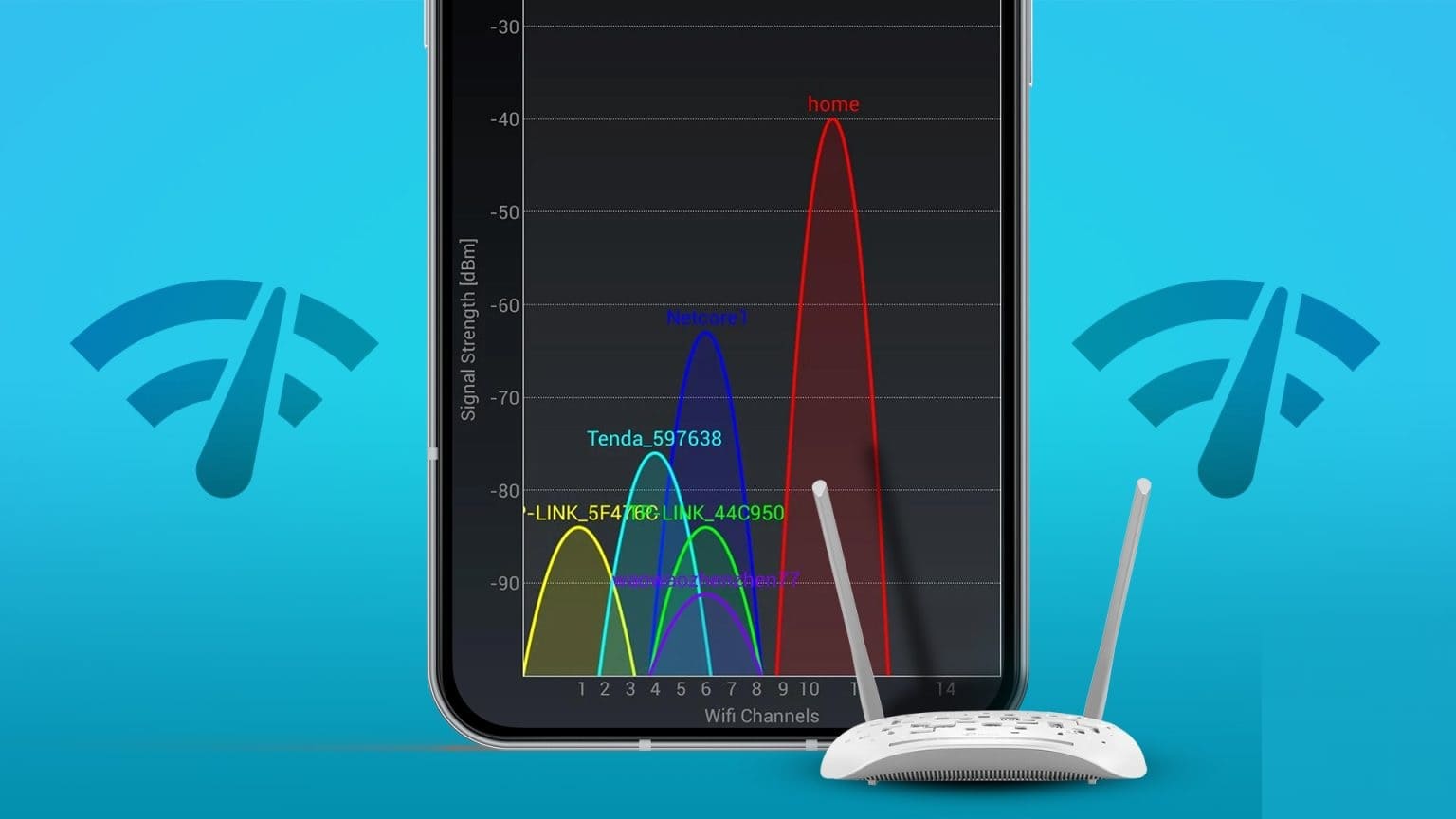Die E-Mail-Organisation ist ein wichtiger Teil der Aufrechterhaltung von Produktivität und Effizienz. E-Mail-Clients wie Outlook helfen Ihnen, Ihre E-Mails in Ordnern zu organisieren. Es kann jedoch ärgerlich sein, wenn Sie nicht mehr wissen, wo bestimmte E-Mails gespeichert sind. Aber keine Sorge; Wir können Ihnen helfen, Ihren Outlook-E-Mail-Ordner zu finden.

Microsoft Outlook macht die Dinge nicht nur einfach, indem es uns ermöglicht...Erstellen Sie Ordner und trennen Sie E-Mails, bietet aber auch mehrere Möglichkeiten, die Speicherorte von E-Mail-Ordnern zu finden. In diesem Artikel werden wir mögliche Möglichkeiten hierfür behandeln; Folgen.
Erfahren Sie, wo Outlook-E-Mails unter Windows oder Mac gespeichert werden
Obwohl es früher üblich war, Ihren E-Mail-Ordner in Outlook zu finden, ist die Sache jetzt viel reibungsloser geworden. Darüber hinaus müssen Sie nicht zu den Nachrichteneigenschaften gehen oder eine Reihe von Schritten ausführen, um den gesamten Ordnerpfad anzuzeigen.
Hinweis: Die folgende Methode gilt für die Outlook-Desktop-App (Windows und Mac) und für den Zugriff auf das Outlook-Web über einen beliebigen Browser Ihrer Wahl.
Suchen Sie den Speicherort Ihres E-Mail-Ordners im Hauptfenster von Outlook
Wenn Sie eine E-Mail-Liste anzeigen, können Sie ganz einfach den Ordnernamen oben in der Liste auswählen. Sie können auch den Navigationsbereich sehen. Der Ordner wird blau hervorgehoben.
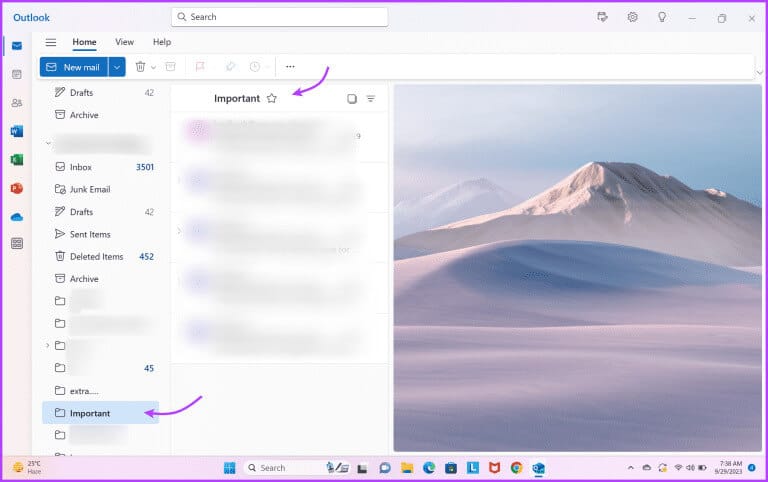
Wenn Sie den Navigationsbereich sehen können, klicken Sie einfach auf das dreizeilige Symbol in der linken Ecke, um ihn anzuzeigen. Wenn Sie oben im Fenster auf die Suchleiste klicken, wird außerdem eine Ordner-Dropdown-Liste angezeigt. Den Namen des Mail-Ordners können Sie hier deutlich erkennen.
Tipp: Wenn Sie sehen Fehler Die Ordner können nicht geöffnet werden Sehen Sie sich in Outlook die Anleitung an, die Ihnen bei der Lösung des Problems hilft.
Finden Sie den vollständigen Ordnerpfad der Outlook-E-Mail-Suchergebnisse
Sie können auch nach einer E-Mail suchen und dann den Ordner suchen, in dem sie abgelegt ist. Und das Beste daran ist
Outlook hat diese Aufgabe durch das Hinzufügen von Ordner-Tags in der E-Mail-Beschreibung vereinfacht.
Um den Speicherort Ihres E-Mail-Ordners in Outlook zu finden, klicken Sie oben auf die Suchleiste und geben Sie Ihre Suchanfrage ein. Wenn die Ergebnisse angezeigt werden, können Sie in der E-Mail-Beschreibung ein hilfreiches Tag entdecken, das den Ordnernamen anzeigt.
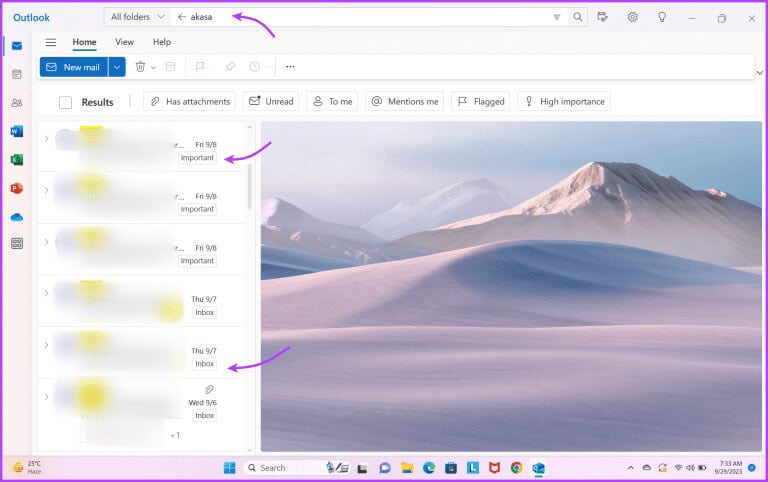
Sie können auch auf dieses Tag klicken, um den vollständigen Ordner anzuzeigen. Interessanterweise wird der Ordnername auch dann weiterhin neben der E-Mail angezeigt, wenn Sie die Nachrichtenvorschau deaktivieren.
Finden Sie den Speicherort Ihres Outlook-E-Mail-Ordners auf iPhone- oder Android-Geräten
Die gute Nachricht ist, dass Microsoft Outlook mehr oder weniger einem ähnlichen Muster folgt wie seine Apps auf iOS und Android. Daher ist es nicht schwierig, Ihren Outlook-E-Mail-Ordner zu finden, selbst wenn Sie ein mobiles Gerät verwenden.
- Zunächst können Sie den Ordnernamen oben auf der Seite anzeigen.
- Wenn Sie dann nach einer E-Mail suchen, können Sie genau wie in der Desktop-Version das Ordnernamen-Tag neben den E-Mails anzeigen.
- Eine weitere gute Möglichkeit, einen Ordner in der mobilen Outlook-App zu finden, besteht darin, auf das Dreipunktsymbol zu tippen → „In Ordner verschieben“ auszuwählen. Hier können Sie ganz einfach den aktuellen Ordner auswählen, da daneben ein Häkchen angezeigt wird. Sobald der Ordner erkannt wurde, können Sie die Option verlassen.
Leider gilt diese tolle Funktion nicht für die Desktop-App oder die Webversion. Das ist frustrierend, denn es wäre ein toller Trick gewesen, den Outlook-Ordner zu finden, während man die E-Mail in einem separaten Fenster betrachtet.
Obwohl die oben genannten Methoden zum Auffinden von E-Mail-Ordnern in Outlook viel einfacher geworden sind als zuvor, gibt es immer noch Raum für Verbesserungen. Erstens wünschte ich, Microsoft Outlook hätte irgendwo oben in der E-Mail ein Ordner-Tag.
Sie erscheinen manchmal nach dem Öffnen einer gesuchten E-Mail (siehe Screenshot unten). Es wäre allerdings das Tüpfelchen auf dem i, wenn das bei jeder E-Mail passieren würde.
Finden Sie diesen Outlook-Ordner ganz einfach
Das Organisieren Ihrer E-Mails wird einfacher, wenn Sie sehen können, wo sie gespeichert sind. So behalten Sie den Überblick über Ihre digitale Kommunikation und steigern Ihre Produktivität. Unabhängig davon, ob Sie die Desktop-App, die Webversion oder die mobile App verwenden, kann Ihnen das Auffinden des Ordners in Ihrer Outlook-E-Mail sehr hilfreich sein.
Wir hoffen, dass unser Guide Ihnen weiterhelfen konnte. Wenn Sie Fragen haben, kontaktieren Sie uns im Kommentarbereich. Wenn Sie außerdem etwas an Outlook stört, zögern Sie nicht, nachzufragen.